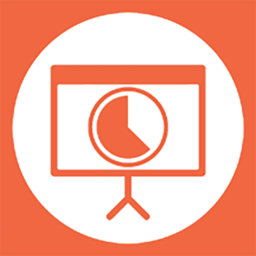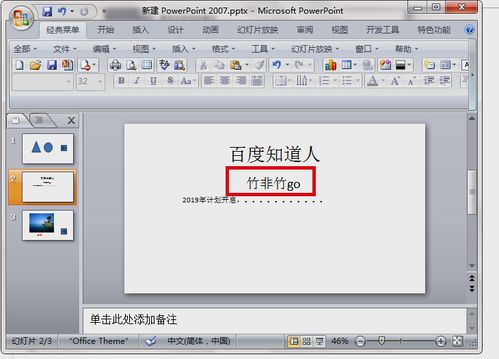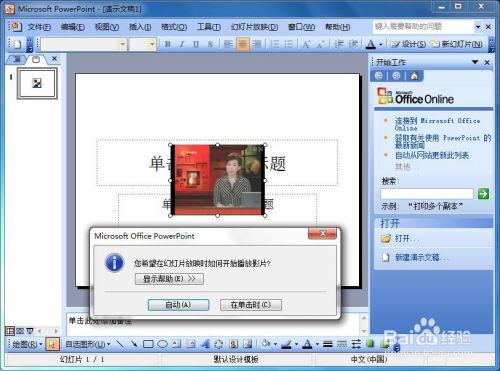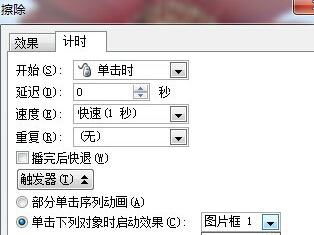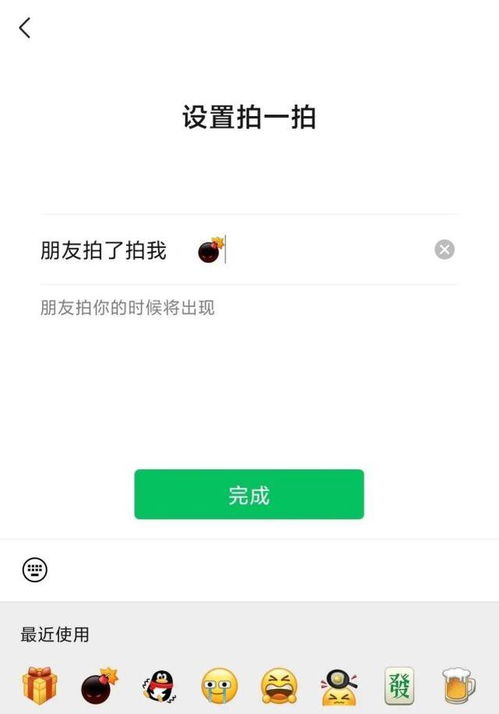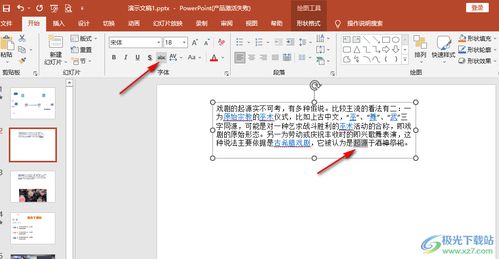轻松掌握!如何在PPT中添加震撼爆炸音效,让演示更生动!
在PPT制作的世界里,每一个细节都能成为吸引观众眼球的亮点。想象一下,当你正在展示一场紧张刺激的演示,尤其是关于爆炸、灾难或者任何需要强烈视觉冲击的场景时,如果能在关键时刻添加上逼真的爆炸音效,那将会是多么震撼人心的体验!今天,就让我们一起探索如何在PPT中巧妙地添加爆炸音效,为你的演示增添一抹不可复制的动感与真实感。

第一步:准备你的战场——创建或打开PPT
首先,确保你已经打开了PowerPoint软件,并创建了一个新的演示文稿或者选择了一个已有的文档进行编辑。无论是Windows 7还是Windows 10系统,甚至是Mac OS,PPT的基本操作都大同小异,让你能够轻松上手。
第二步:精挑细选——选择或插入你的爆炸图片
为了让爆炸音效更加贴切,建议你在幻灯片上插入一张与爆炸相关的图片。这不仅可以增强视觉效果,还能让音效的加入显得更加自然。点击“插入”选项卡,找到“图片”选项,从你的电脑中选择一张高质量的爆炸图片,并调整其大小和位置,使其完美融入你的幻灯片设计中。
第三步:声音的魅力——寻找并添加爆炸音效
现在,是时候让声音登场了!虽然PPT自带的音效库中可能不包含专门的爆炸音效,但你可以通过简单的几步操作,轻松地将外部音效文件添加到你的演示文稿中。
1. 寻找音效资源:首先,你需要找到一个合适的爆炸音效文件。这可以通过互联网搜索“免费爆炸音效下载”等关键词来获取。记得选择音质清晰、效果逼真的音效文件。
2. 导入音效文件:在PPT中,点击“插入”选项卡,然后选择“音频”下的“音频文件”(具体位置可能因PPT版本而异,但大致相同)。在弹出的文件选择窗口中,浏览到你的音效文件所在位置,选中它并点击“插入”。这样,音效就被成功添加到了你的PPT中。
第四步:精准定位——为特定对象或幻灯片添加音效
有了音效文件,接下来就是要决定它在何时响起。这通常取决于你的演示内容和节奏。
为幻灯片添加音效:如果你想要整个幻灯片在出现时都伴随着爆炸音效,可以在“切换”选项卡中找到“声音”设置。点击下拉菜单,选择你刚刚插入的爆炸音效文件。这样,每当观众切换到这一张幻灯片时,都会听到震撼的爆炸声。
为特定对象添加音效:如果你希望音效与幻灯片中的某个特定动画效果(如图片的飞入、淡出等)同步,那么就需要使用“动画”选项卡中的“自定义动画”功能。选中你想要添加音效的对象(如图片),点击“添加效果”并选择适当的动画效果。然后,在右侧的自定义动画窗格中,找到该动画效果的记录,点击下拉箭头选择“效果选项”。在弹出的窗口中,找到“增强”选项卡下的“声音”设置,选择你的爆炸音效文件即可。
第五步:细节决定成败——调整音效参数
为了让音效更加贴合你的演示需求,你可能还需要进行一些微调。
设置播放时机:在“效果选项”中,你还可以设置音效的播放时机,比如是在动画开始时、结束时或是与动画同时播放。
调整音量:如果你觉得音效的音量过大或过小,可以在PPT的音频播放控件中直接调整音量大小,以达到最佳效果。
预览效果:不要忘记点击“预览”按钮,查看音效与你的演示内容是否完美融合。如果需要,你可以反复调整直到满意为止。
第六步:完美呈现——享受你的演示
完成上述步骤后,你的PPT就已经拥有了令人震撼的爆炸音效。现在,是时候在观众面前展示你的作品了。当你切换到那张带有爆炸音效的幻灯片时,请准备好迎接观众惊讶和赞叹的目光吧!
通过添加爆炸音效这一简单却有效的技巧,你的PPT演示将变得更加生动有趣、引人入胜。记住,细节决定成败,每一个小小的改进都能为你的演示增添无限光彩。现在就动手尝试吧,让你的PPT从此与众不同!
-
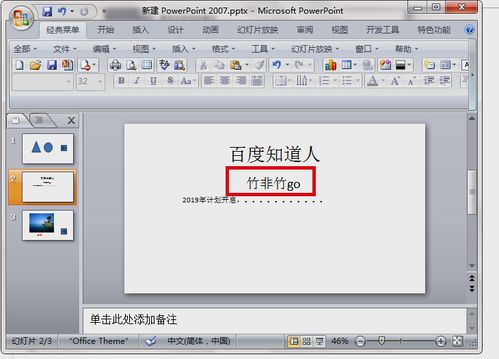 揭秘!如何轻松在PPT中为幻灯片添加震撼爆炸音效,让你的演示瞬间燃爆全场?资讯攻略10-27
揭秘!如何轻松在PPT中为幻灯片添加震撼爆炸音效,让你的演示瞬间燃爆全场?资讯攻略10-27 -
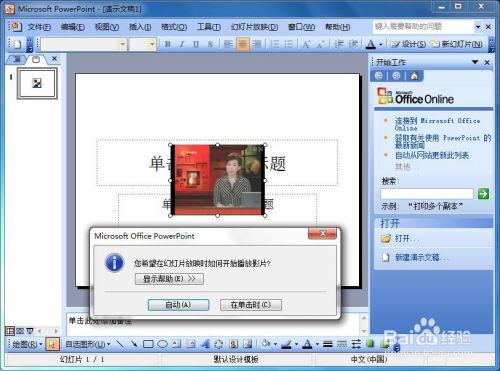 轻松学会:如何在PPT中完美嵌入视频,让演示更生动!资讯攻略10-24
轻松学会:如何在PPT中完美嵌入视频,让演示更生动!资讯攻略10-24 -
 轻松掌握:如何在PPT中完美嵌入视频,让演示更生动!资讯攻略10-25
轻松掌握:如何在PPT中完美嵌入视频,让演示更生动!资讯攻略10-25 -
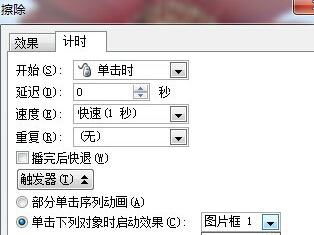 掌握PPT触发器设置,让演示更生动高效!资讯攻略10-28
掌握PPT触发器设置,让演示更生动高效!资讯攻略10-28 -
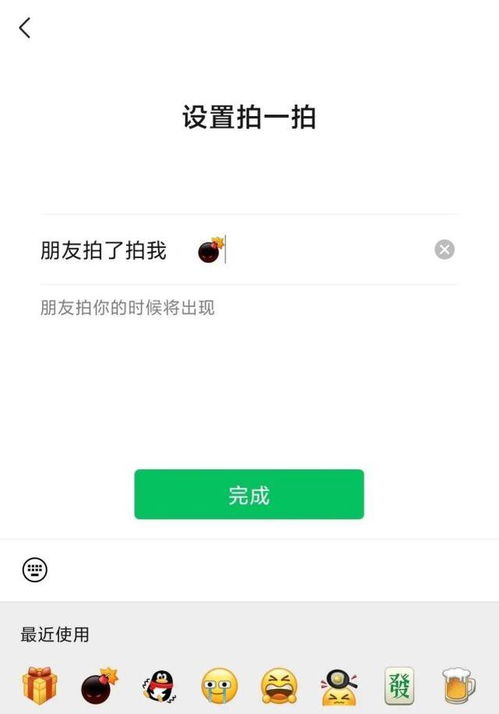 微信拍一拍添加动态表情,让互动更生动有趣!资讯攻略11-21
微信拍一拍添加动态表情,让互动更生动有趣!资讯攻略11-21 -
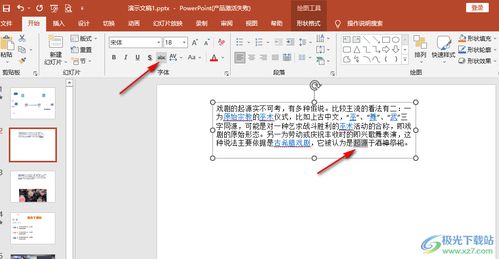 如何在PPT中轻松添加双删除线效果资讯攻略10-28
如何在PPT中轻松添加双删除线效果资讯攻略10-28